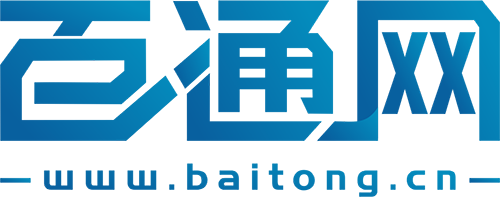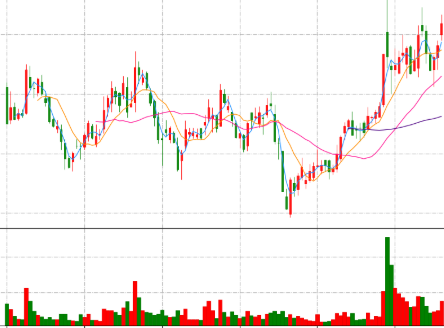如何清空回收站垃圾文件 电脑回收站还原的文件在哪里找到?

方法一:手动清空回收站
1、打开电脑,点击桌面的【回收站】。
2、点击鼠标右键,点击【清空回收站】。点击后,桌面就弹出“确实要永久删除这些项目吗?”,点击【是】,之后,回收站就被清空了。
方法二:自动定期清空回收站
如果您希望自动清空回收站,清空回收站的方法可以通过设置来自动定期清理。在Windows 10中,可以通过以下步骤设置自动清空回收站:
1、打开【设置】应用程序并选择【系统】。
2、在左侧导航栏中选择【存储】。
3、在右侧找到【在空间不足时自动清空回收站】选项,并打开它。
4、然后选择一个时间间隔来自动清空回收站。
方法三:使用命令行清空回收站
如果您是高级用户,可以使用命令行清空回收站。如何永久清空回收站?打开命令提示符【Win+R】,并输入以下命令:【rd /s /q C:$Recycle.bin】。
请注意!这将永久删除回收站中的所有文件,因此请谨慎使用。
电脑回收站还原的文件在哪里找到?
1、首先,将不需要的文件删除,点击“是”就删除了,文件就到回收站了
2、其次,看到这就是删除的文件原位置,
3、接着,在回收站选中文件,然后点击“还原”选项,文件就还原了。
4、最后,回到第一步骤的文档位置,发现原先删除的文件还原到了以前文件所在文件夹
标签: 如何清空回收站垃圾文件 电脑怎么永久